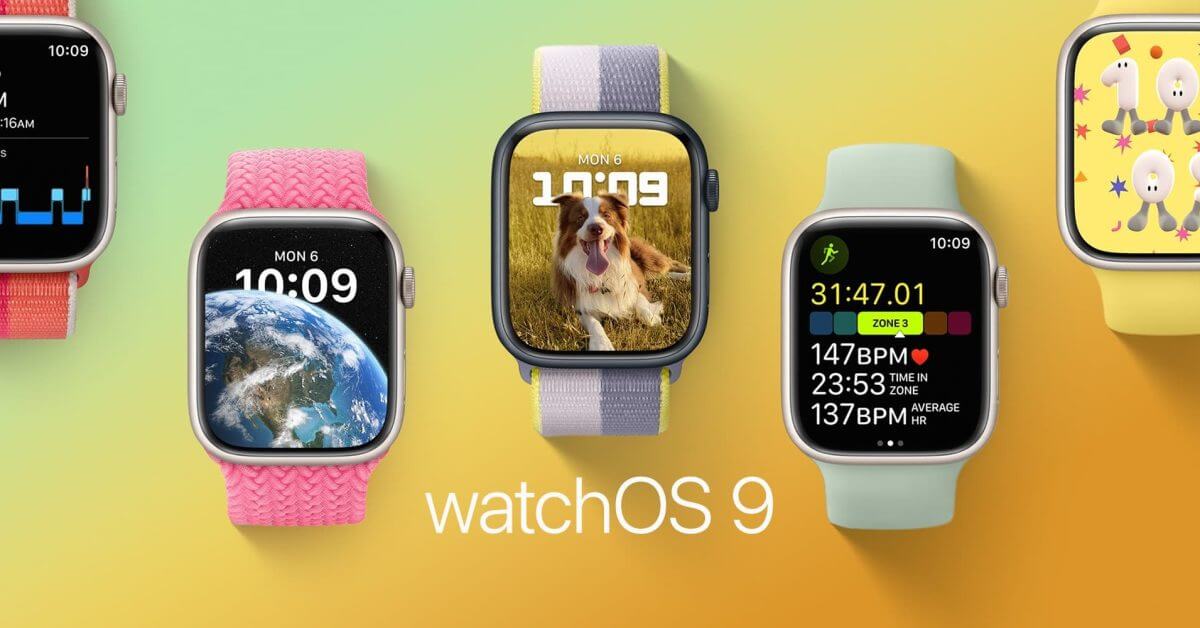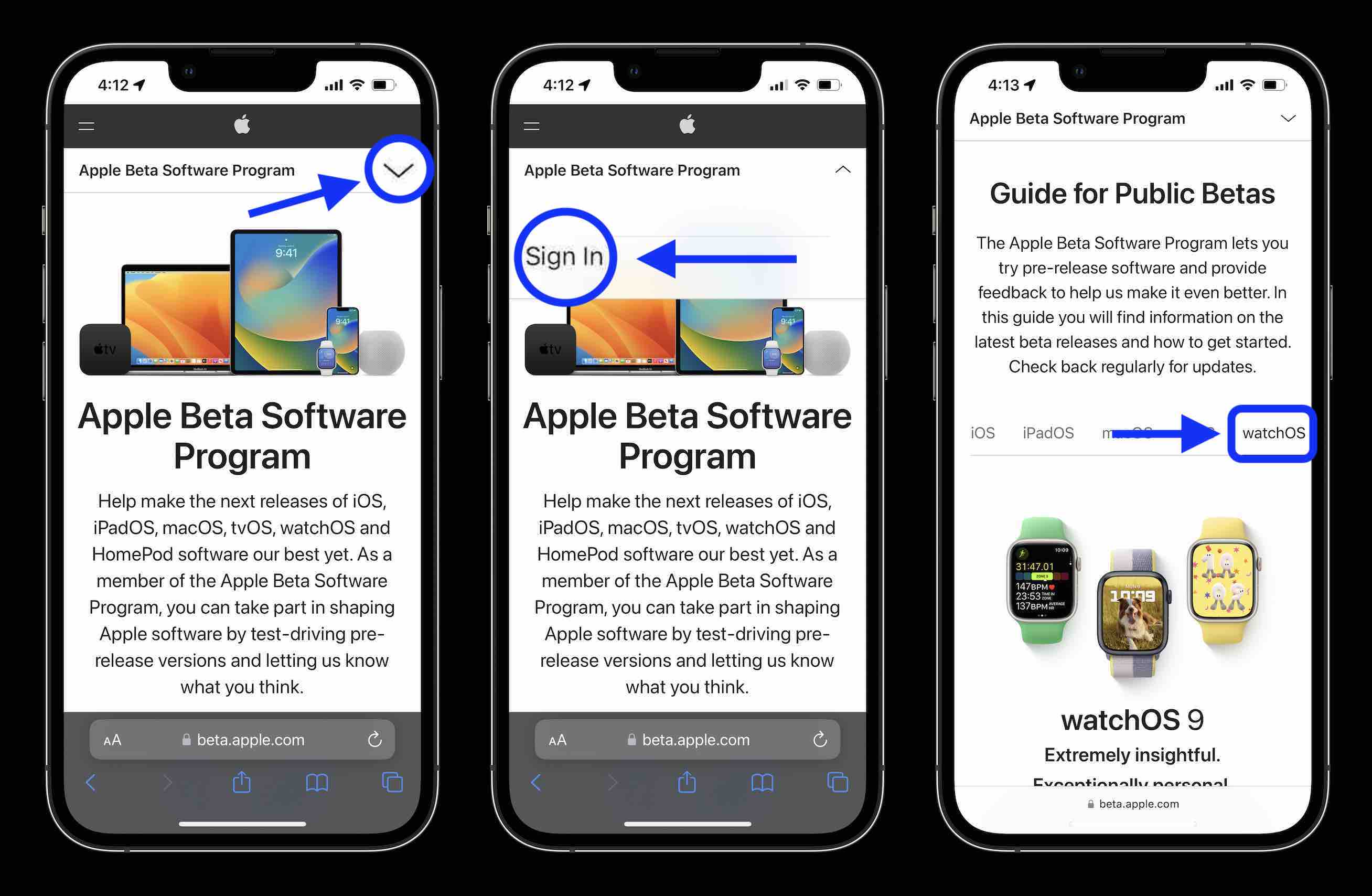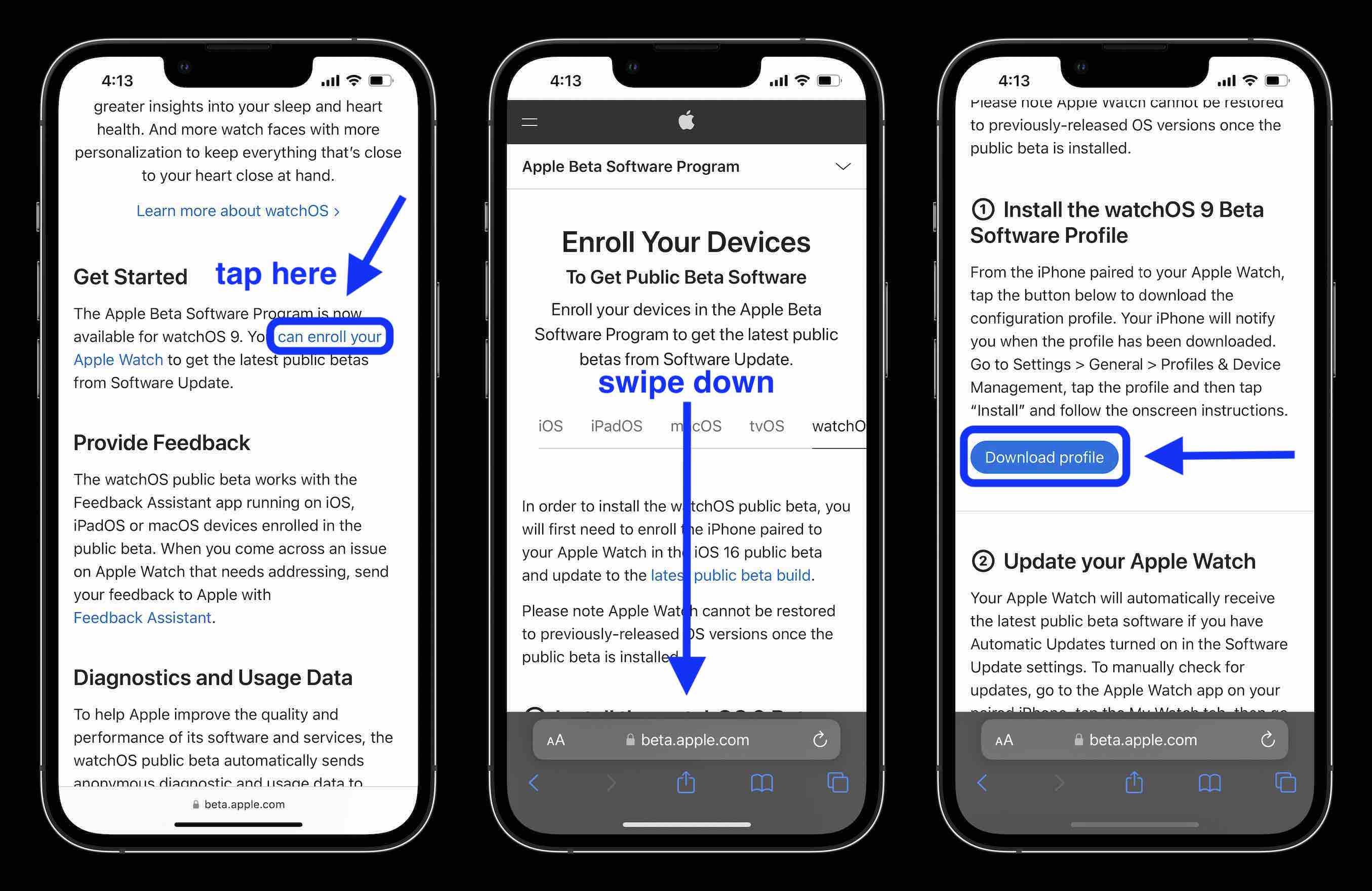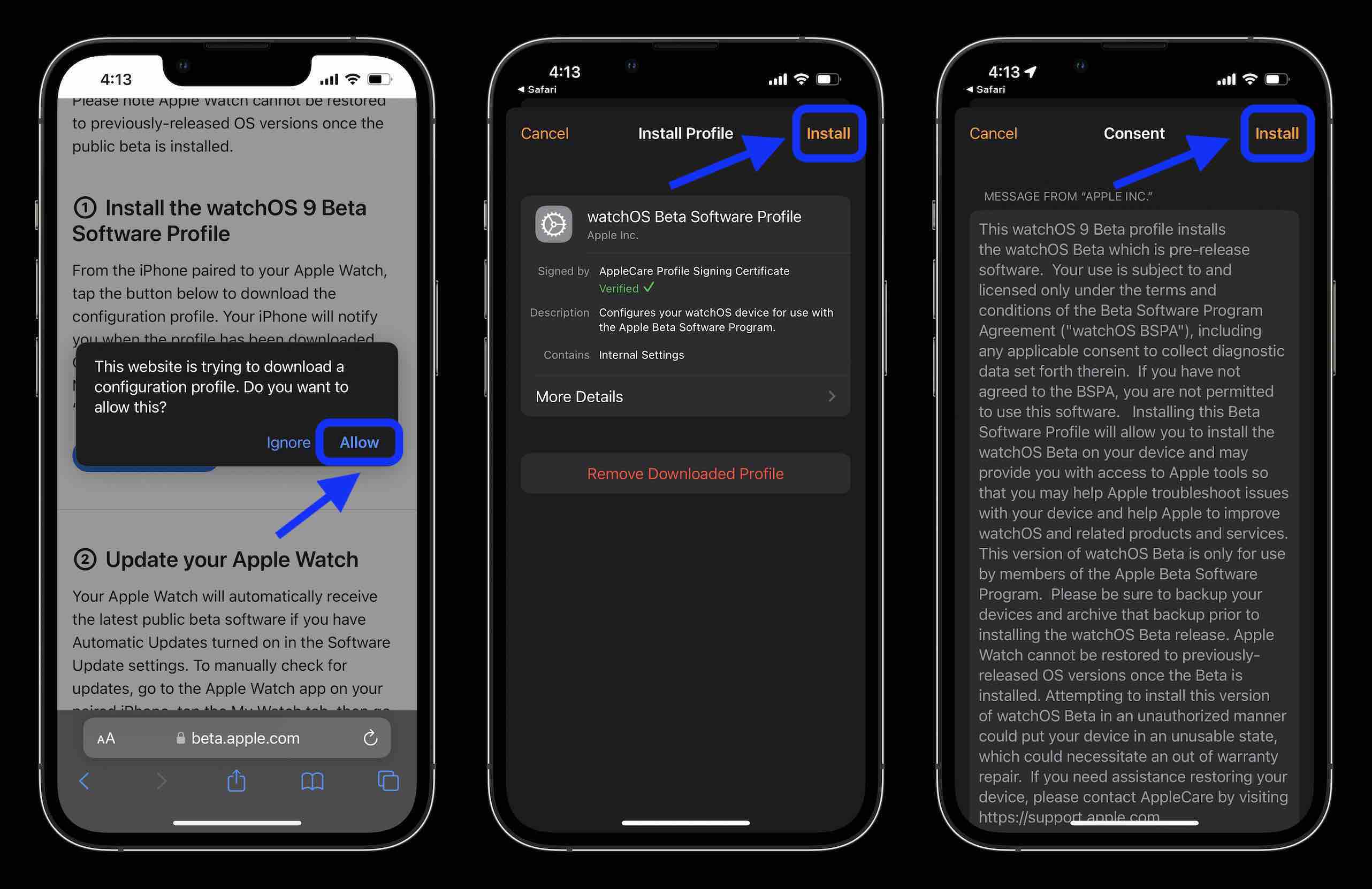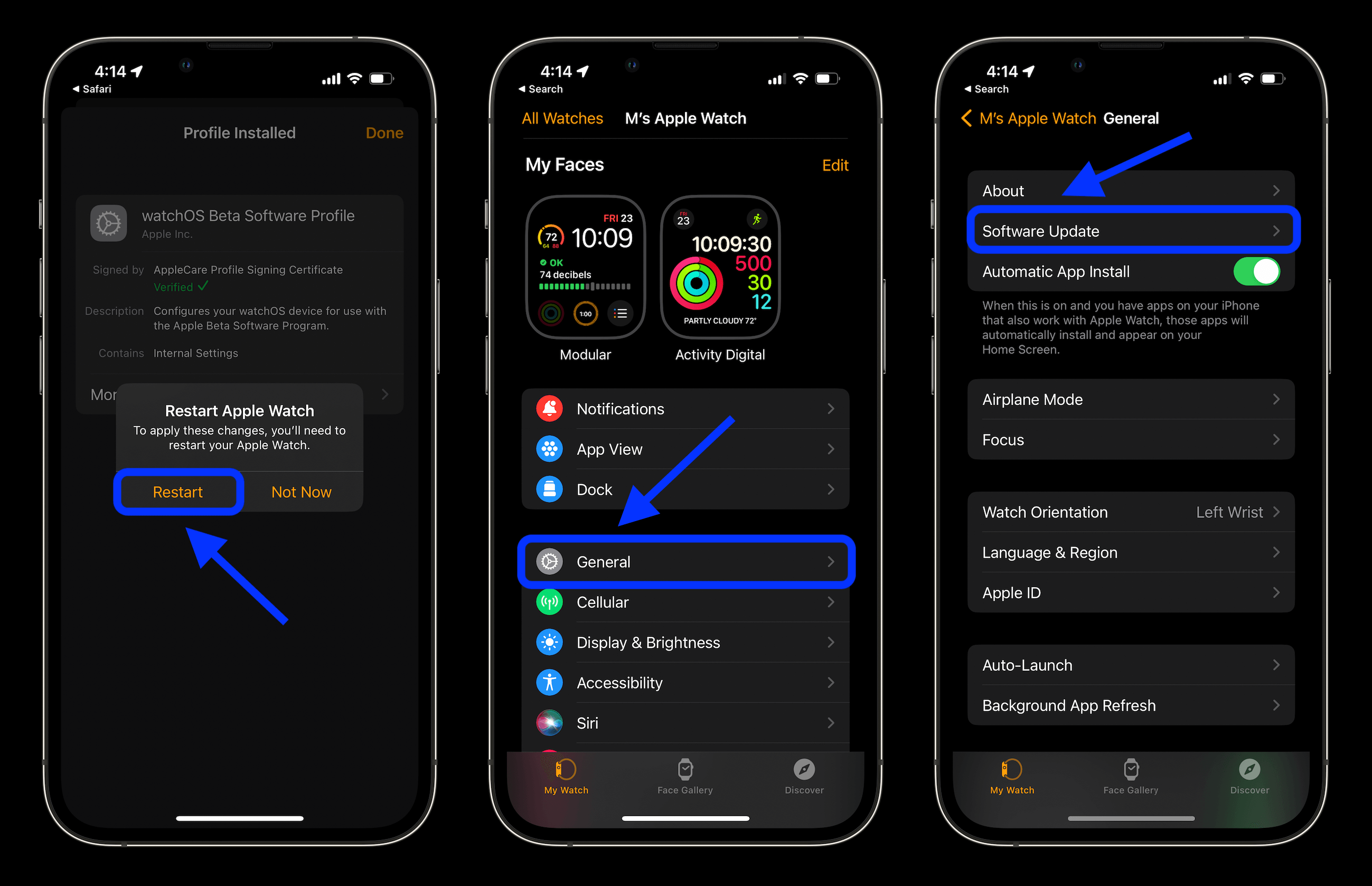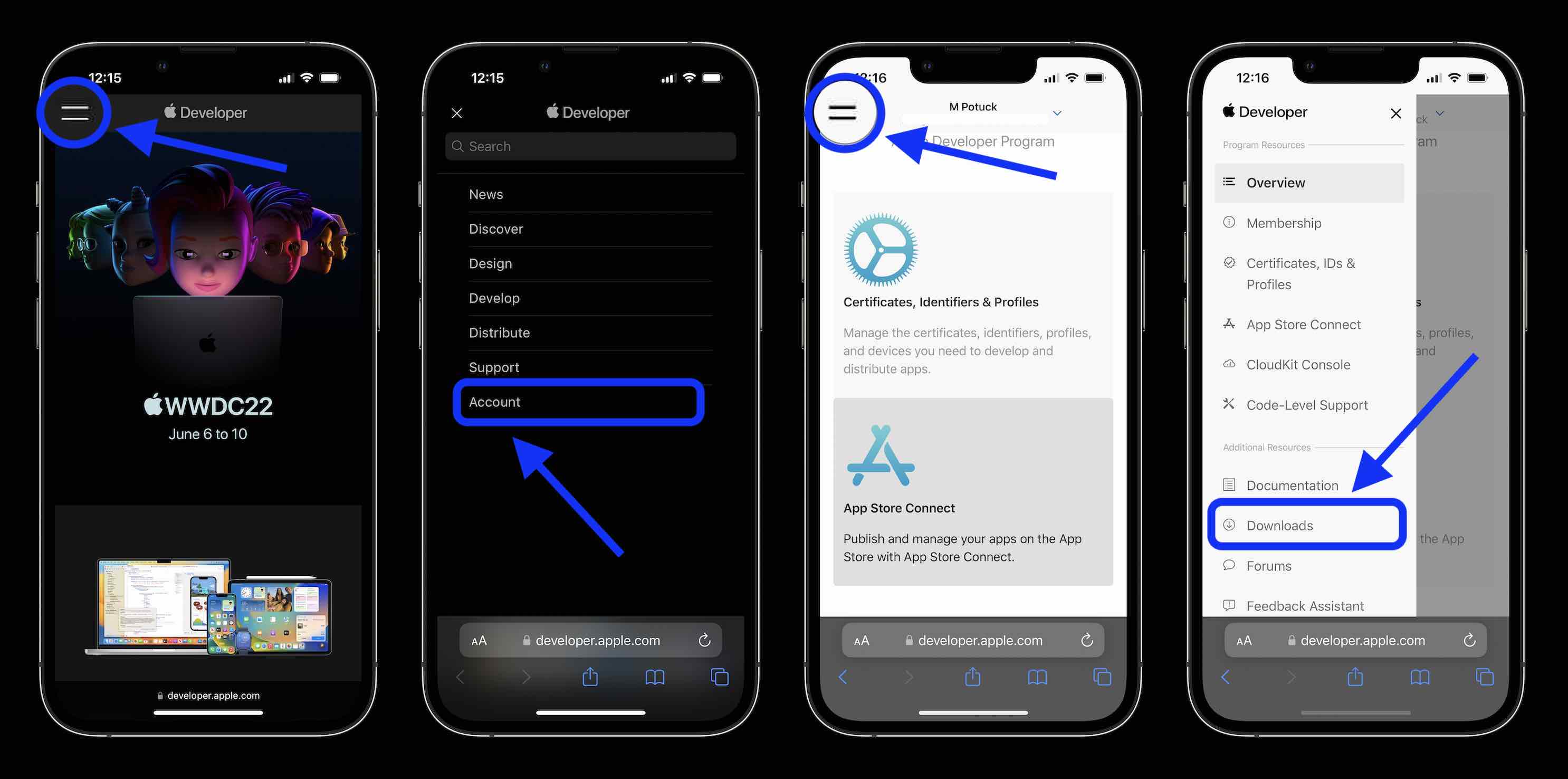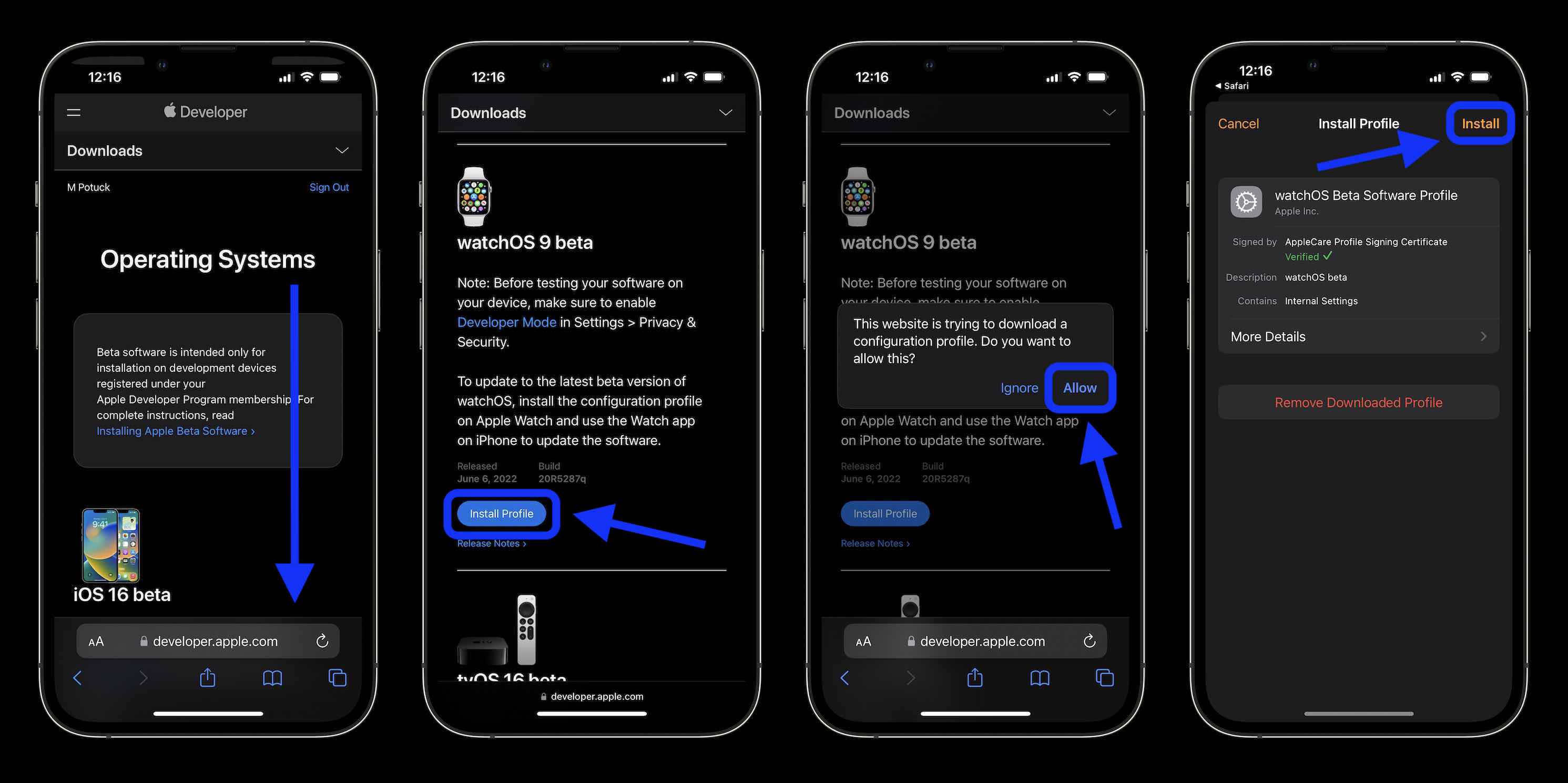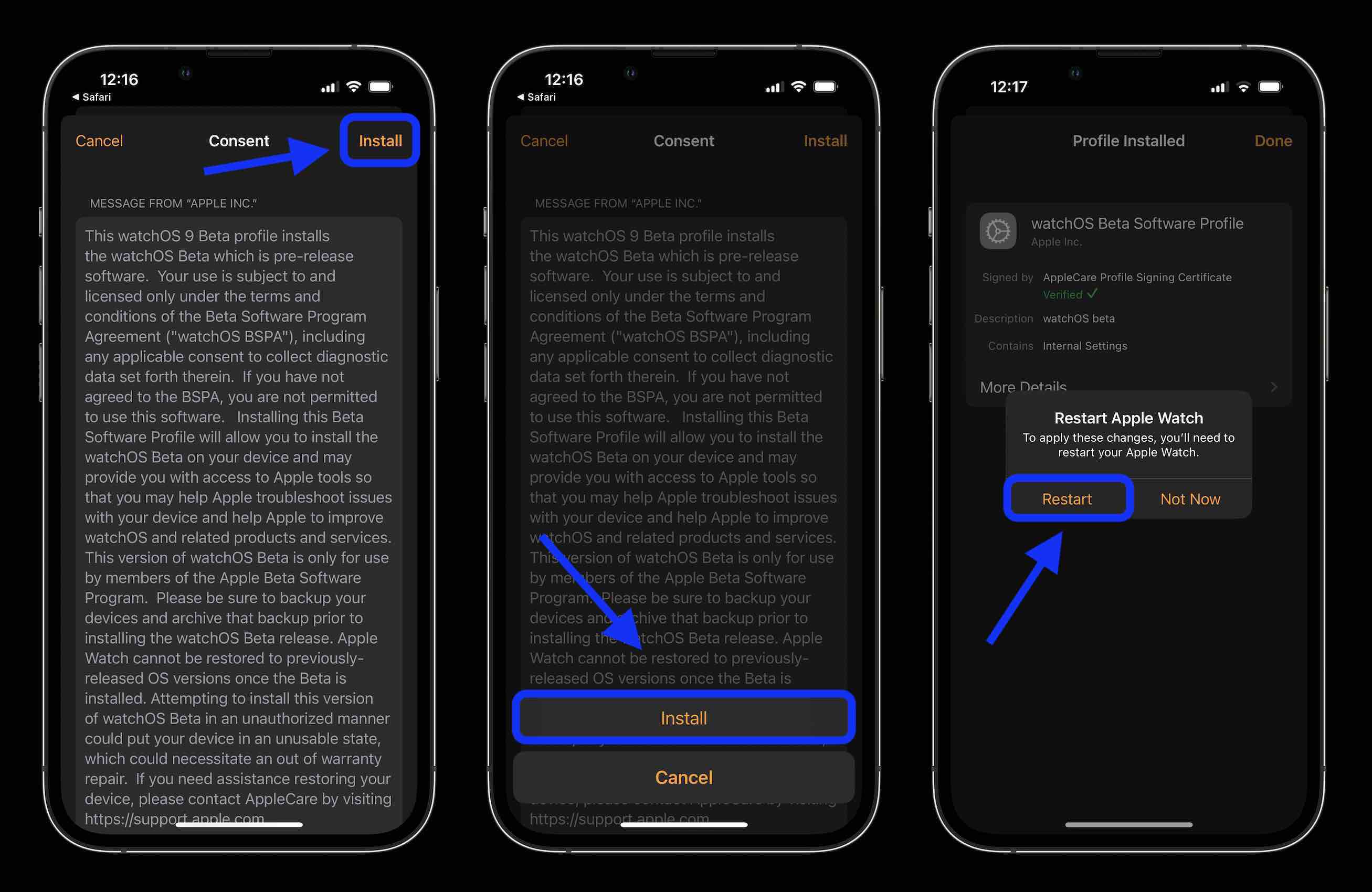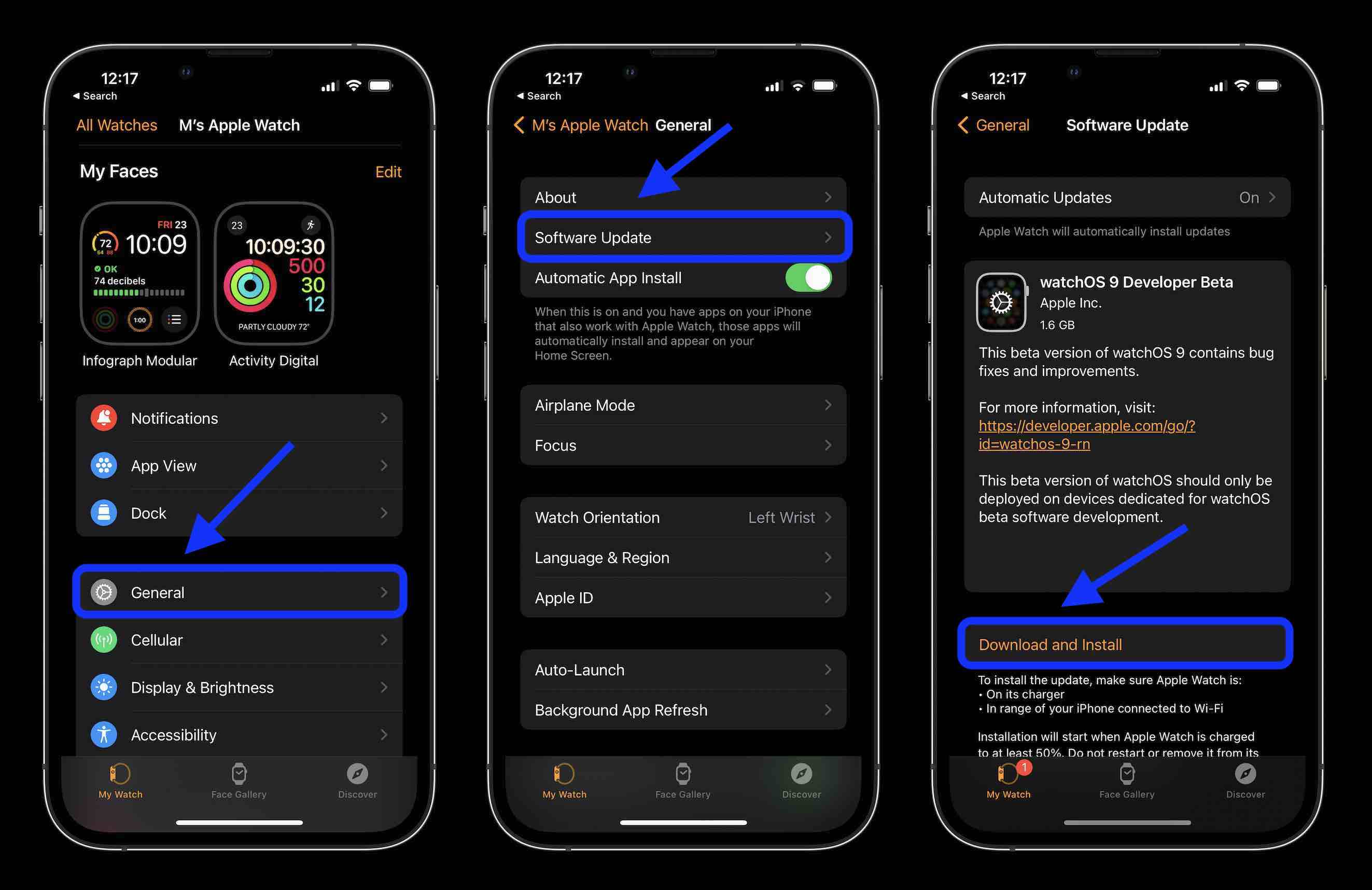Хотите узнать, что нового в последнем выпуске Mac, например Stage Manager, Continuity Camera, обновления для Safari, Mail и Messages, приложения «Погода» и «Часы», добавленные на платформу, и новые настройки системы? Вот как можно раньше получить macOS Ventura с помощью бесплатной общедоступной бета-версии или бета-версии для разработчиков.
Обновление от 11 июля: теперь доступна общедоступная бета-версия macOS Ventura.
Apple сделала первую бета-версию macOS 13 доступной после того, как представила программное обеспечение на своем основном докладе WWDC.
Имейте в виду, что бета-версия macOS Ventura не всегда лучше всего подходит для использования на вашем основном Mac. Проблемы с производительностью и ошибки могут быть обычным явлением, особенно в ранних сборках. Мы видели проблемы с уведомлениями и FaceTime, которые пока не работали должным образом в бета-версии.
Бета-версия поставляется с размером файла почти 12 ГБ.
Получите macOS Вентура
Установите общедоступную бета-версию macOS Ventura.
Сделайте новую резервную копию вашего Mac на случай, если вы захотите понизить версию своего устройства в любой момент. На вашем Mac перейдите на общедоступный бета-сайт Apple. Нажмите «Войти» в правом верхнем углу и войдите в систему, если вы еще не в Путеводителе На странице «Бета-версии» выберите macOS. Прокрутите вниз в разделе «Начало работы» и нажмите «Зарегистрировать свой Mac». Прокрутите вниз еще раз и нажмите «Загрузить утилиту доступа к общедоступной бета-версии macOS». Образ служебного диска, теперь дважды щелкните Access Utility.pkg, чтобы установить бета-профиль macOS на свой Mac. Окно «Системные настройки»> «Обновление программного обеспечения» должно открыться автоматически с появлением бета-версии macOS Ventura, нажмите «Загрузить». Когда загрузка будет завершена, вы появится новое окно для установки macOS Ventura, нажмите «Продолжить». Следуйте инструкциям, чтобы завершить установку бета-версии.
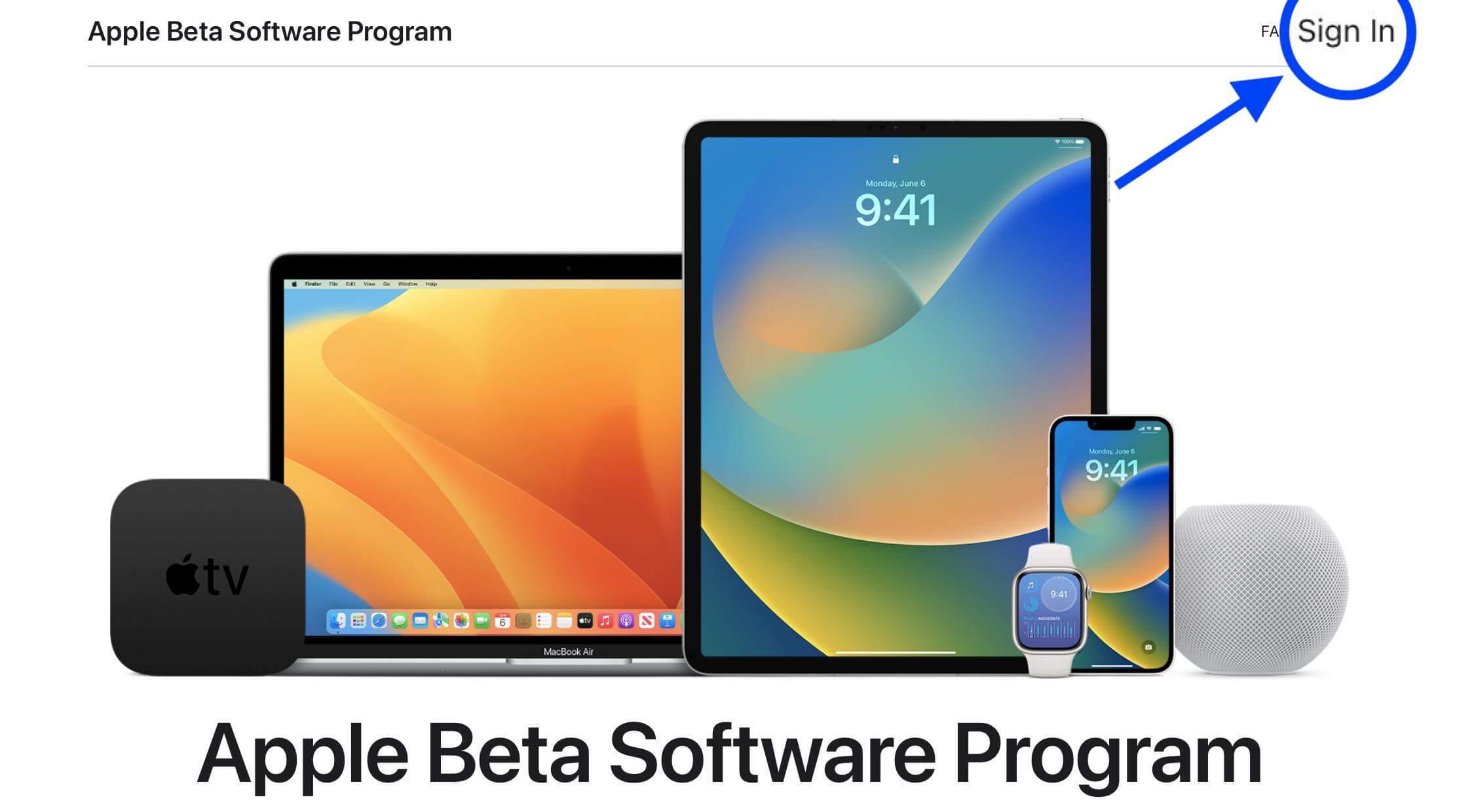
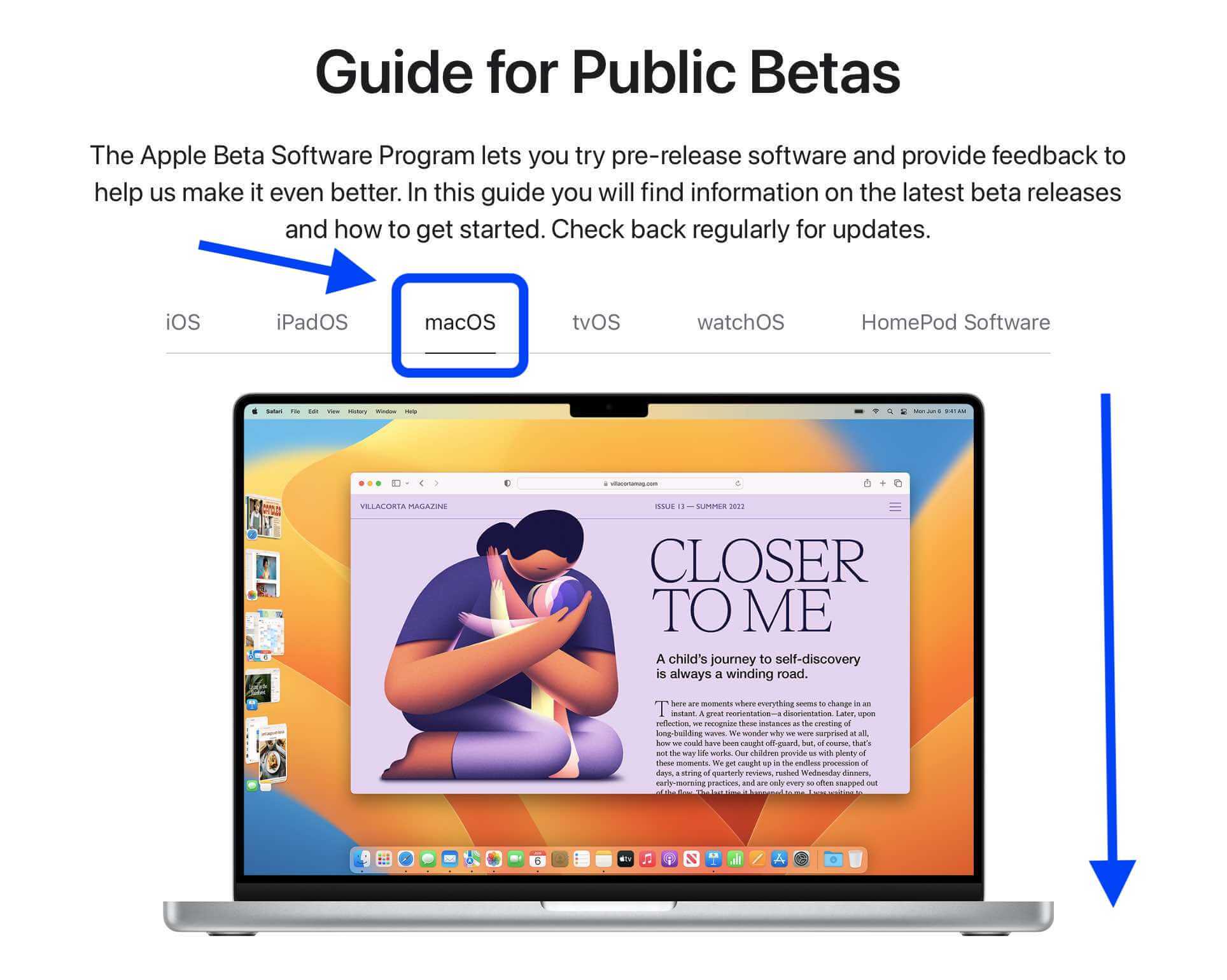
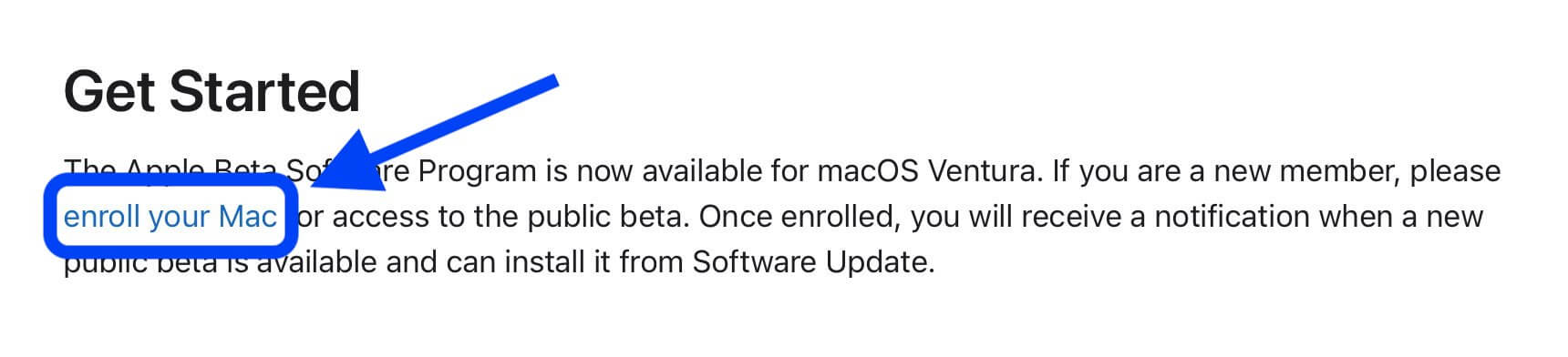
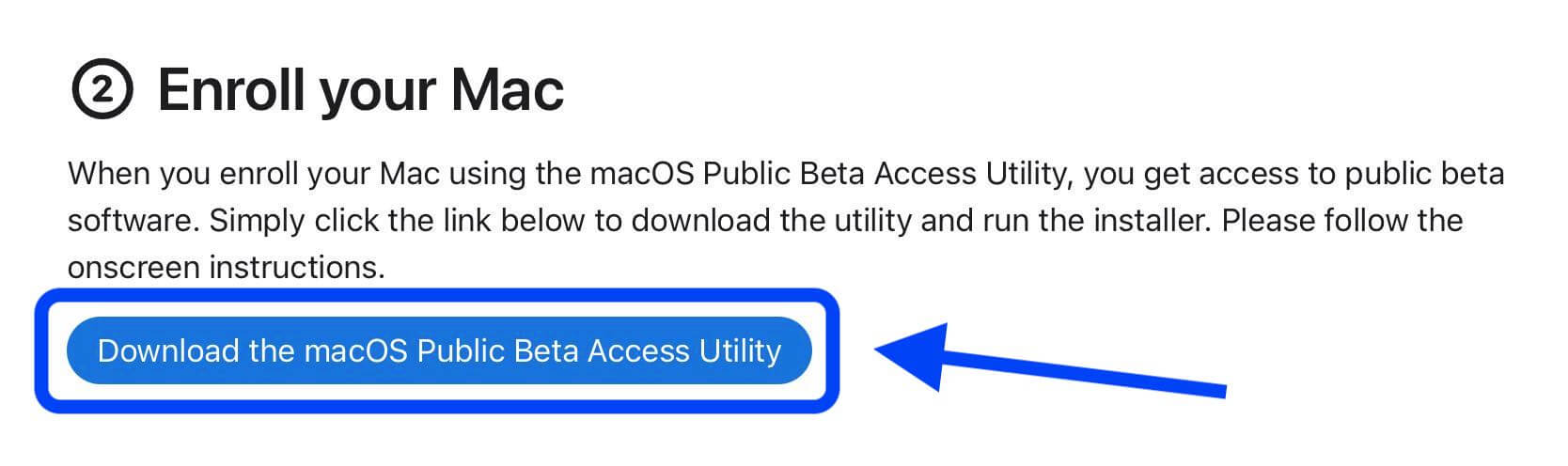
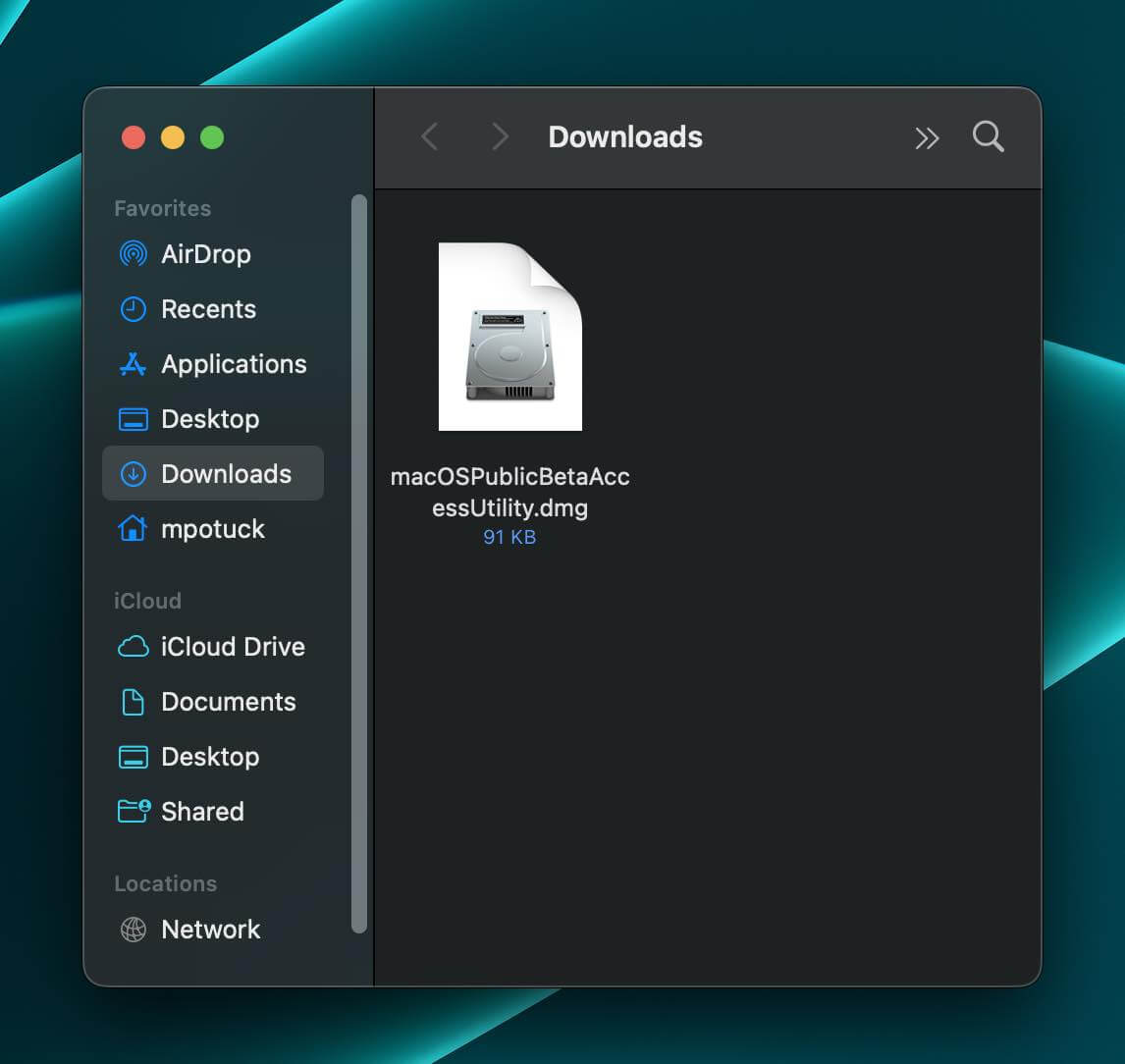
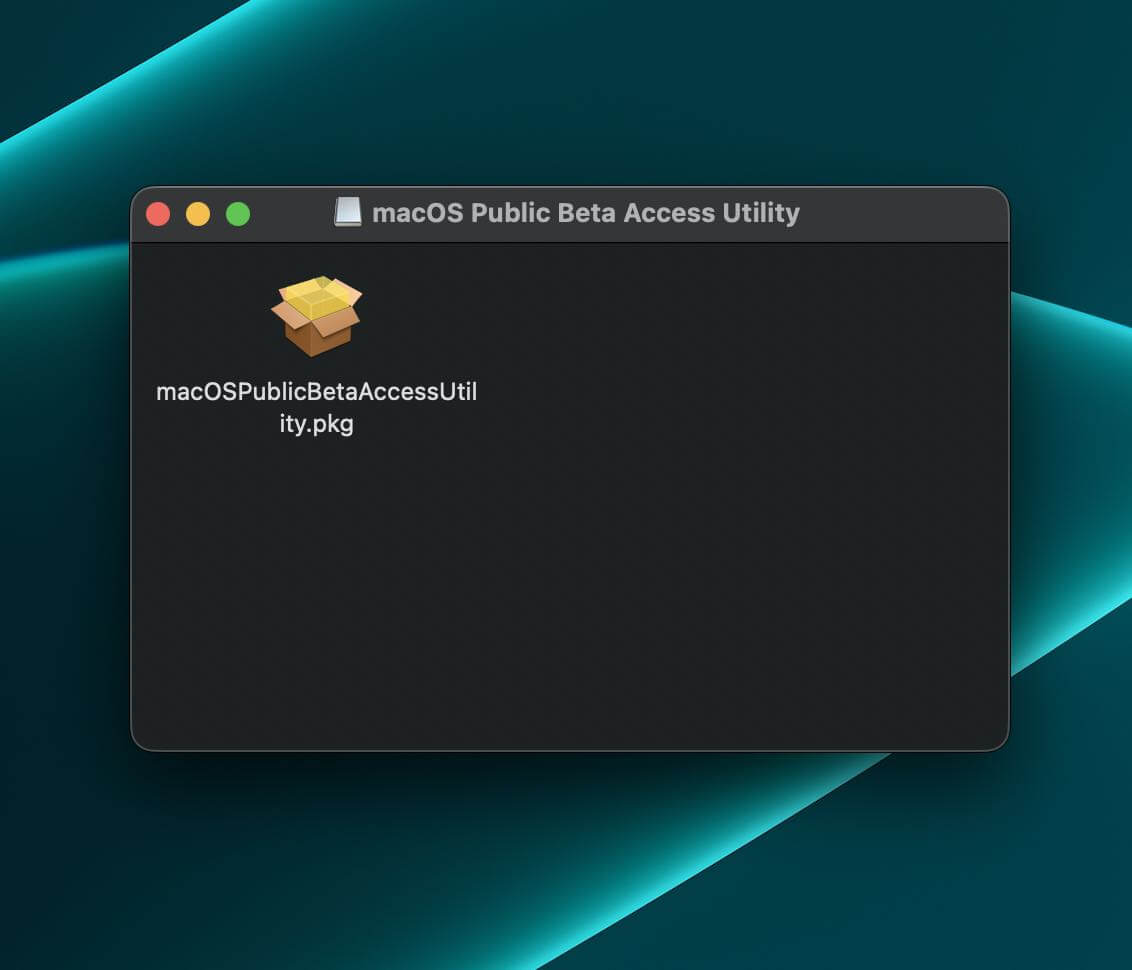
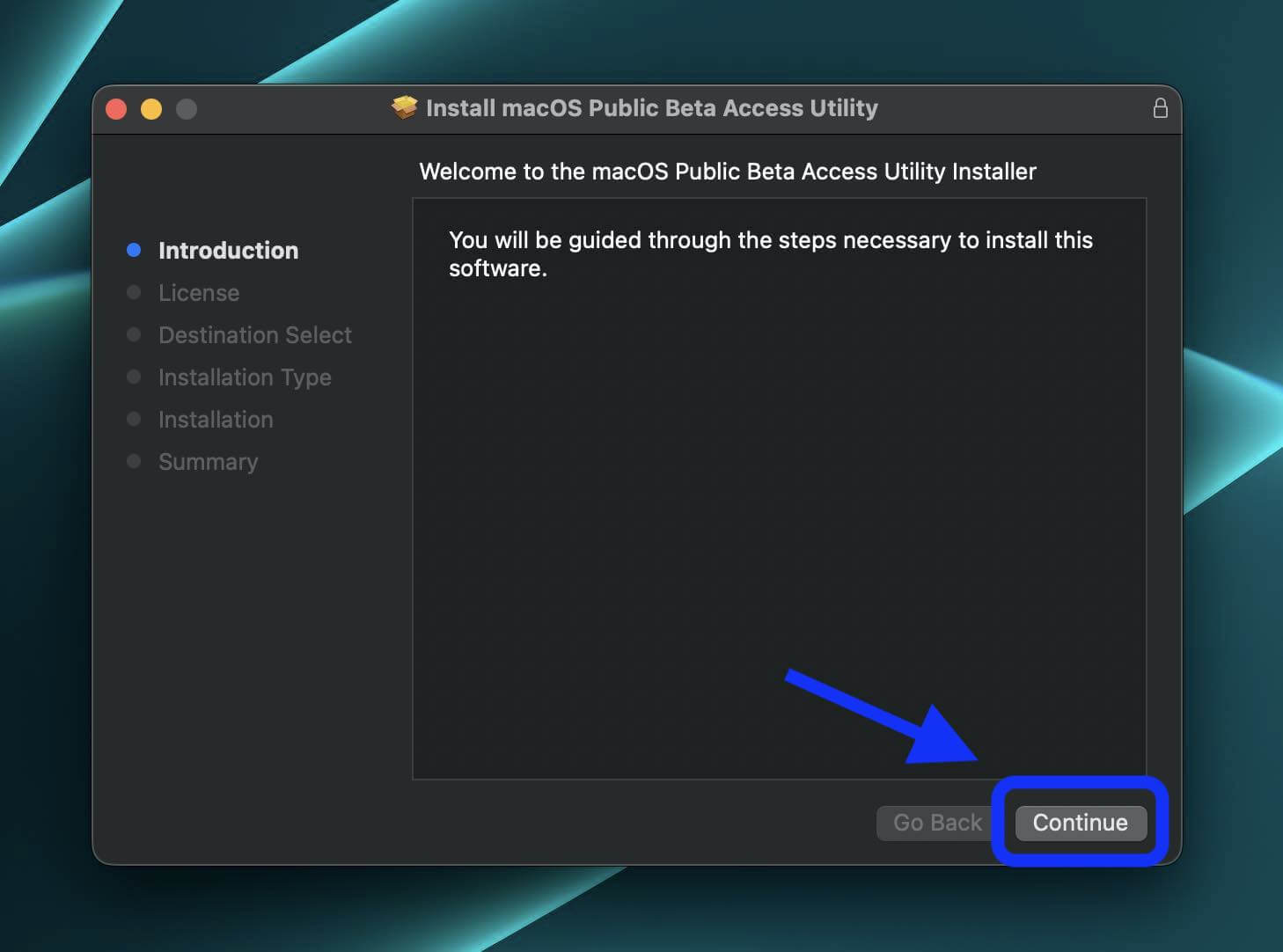
Установите бета-версию для разработчиков
Если вы еще не зарегистрированы в качестве разработчика Apple, вам необходимо это сделать (99 долларов США в год).
Сделайте новую резервную копию вашего Mac на случай, если вы захотите понизить версию в любой момент. На вашем Mac перейдите на веб-сайт Apple для разработчиков. Нажмите «Учетная запись» в правом верхнем углу и войдите, если вы этого еще не сделали. В левом нижнем углу выберите «Загрузки». Нажмите двухстрочный значок в верхнем левом углу, если вы не видите параметр «Загрузки». Убедитесь, что вкладка «Операционные системы» выбрана в правом верхнем углу. Прокрутите вниз и нажмите «Установить профиль» рядом с бета-версией macOS 13, затем выберите «Разрешить» в папке «Загрузки», и вы должны увидеть бета-версию macOS Access Utility. Щелкните ее, чтобы смонтировать образ служебного диска, затем дважды щелкните Access Utility.pkg, чтобы установить бета-профиль macOS на ваш Mac. Окно «Системные настройки»> «Обновление программного обеспечения» должна запуститься автоматически с появлением бета-версии macOS 13, нажмите «Обновить сейчас», чтобы загрузить обновление. Когда загрузка будет завершена, следуйте инструкциям, чтобы завершить установку бета-версии.
Вот как выглядит процесс установки бета-версии macOS, а также посмотрите наше пошаговое видео ниже:
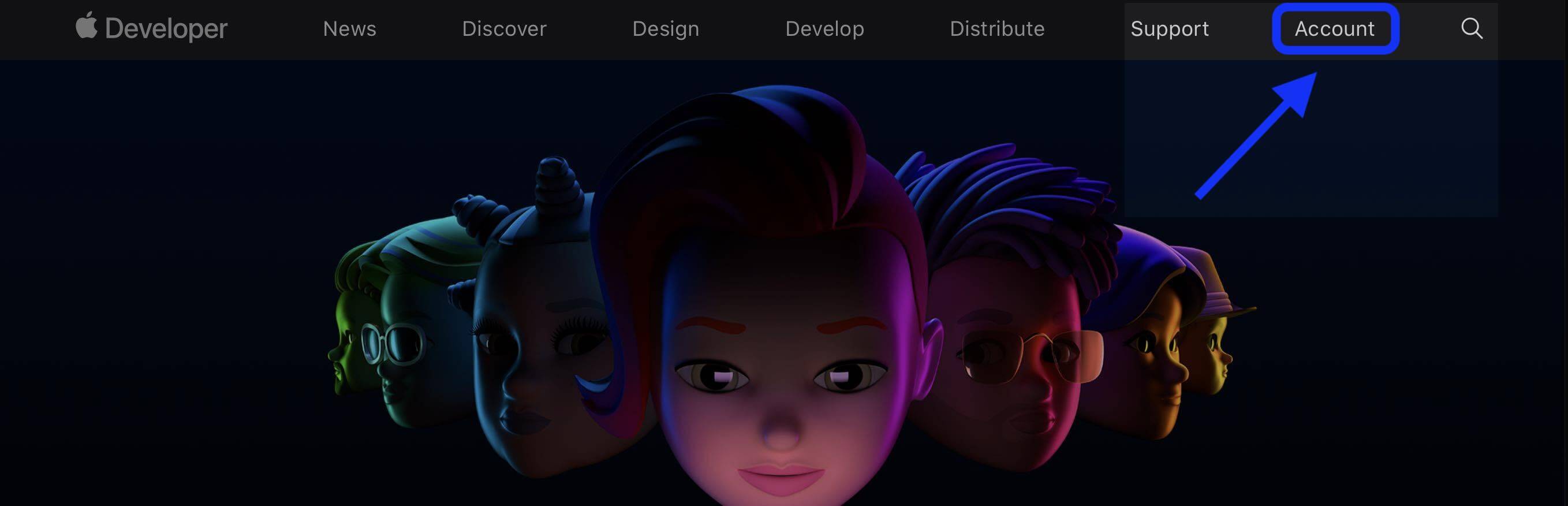
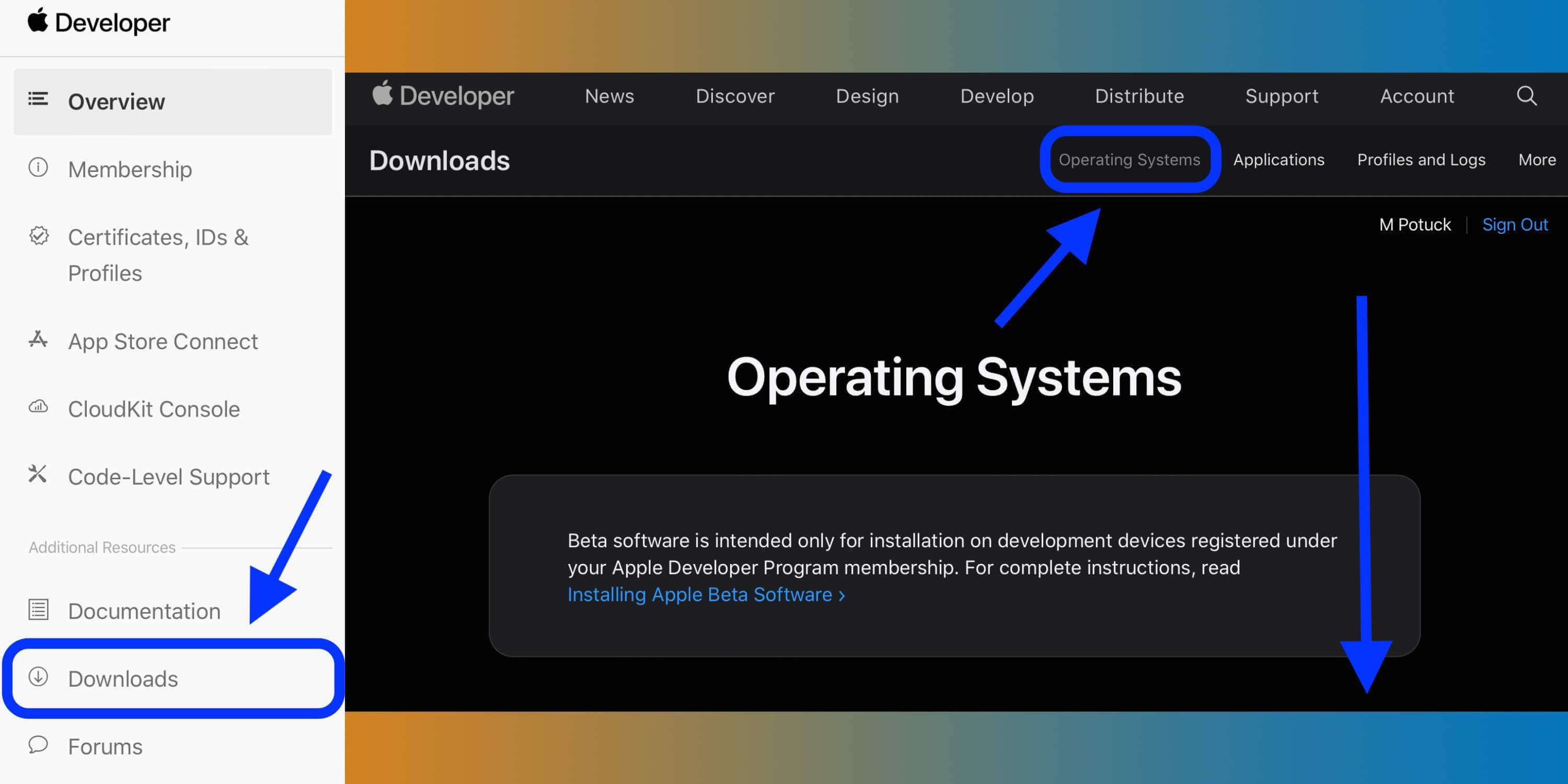
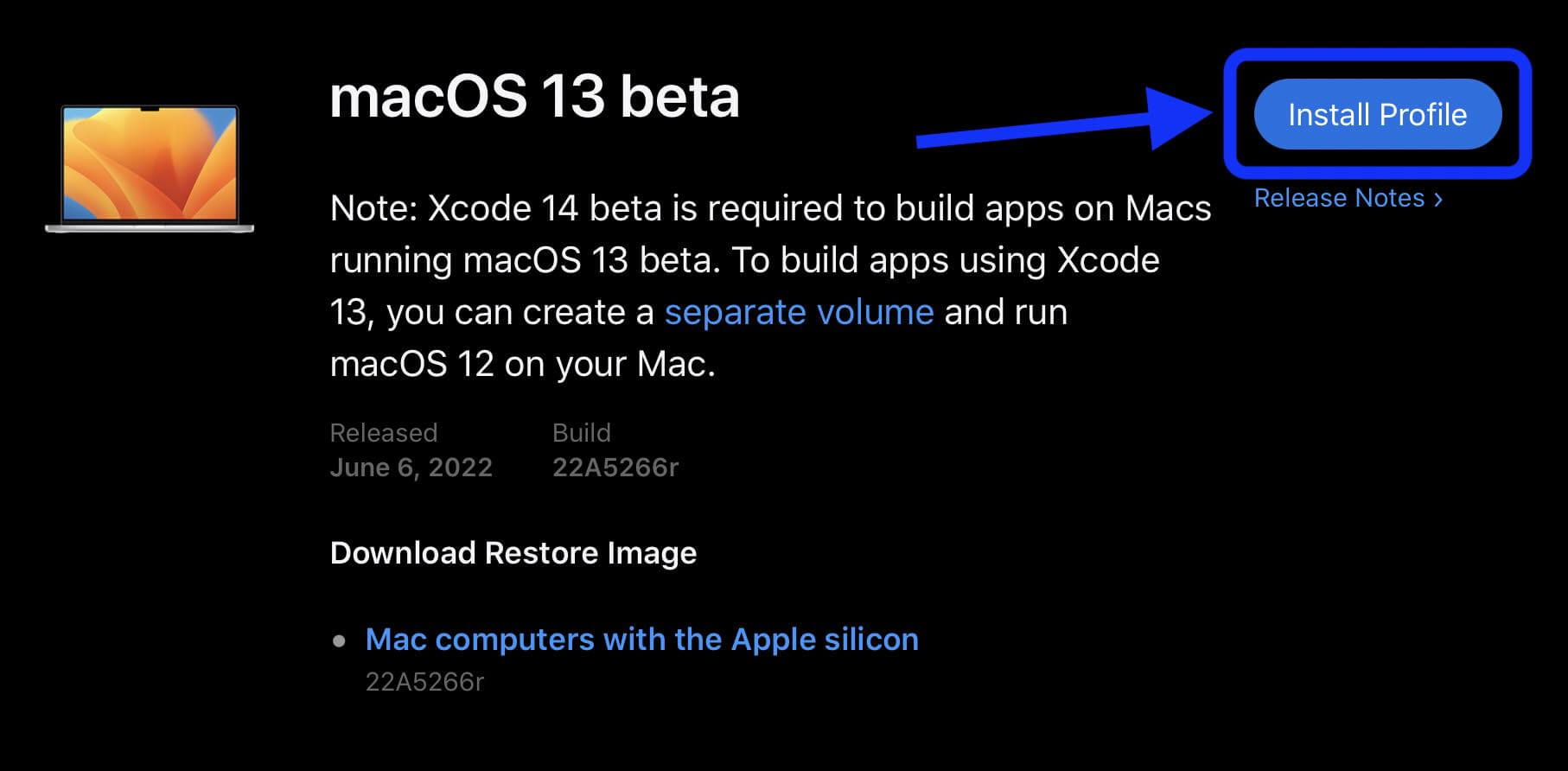
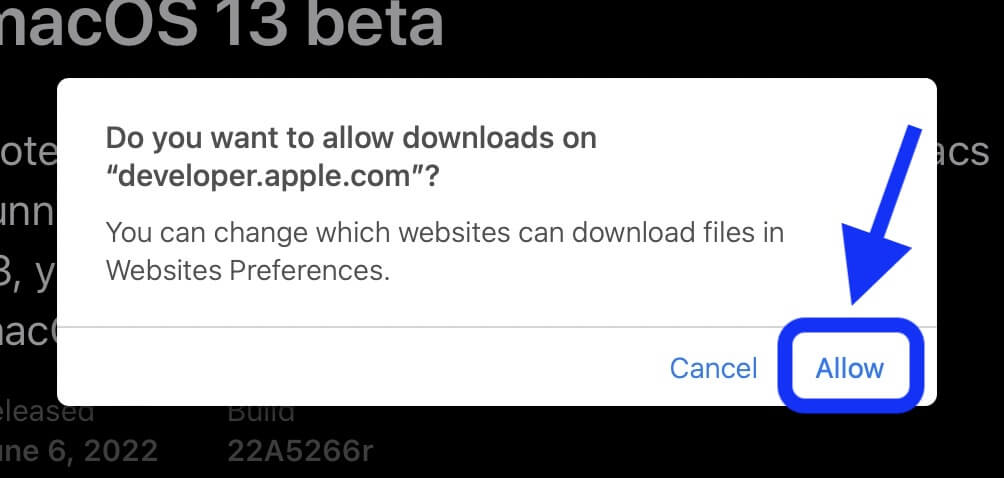
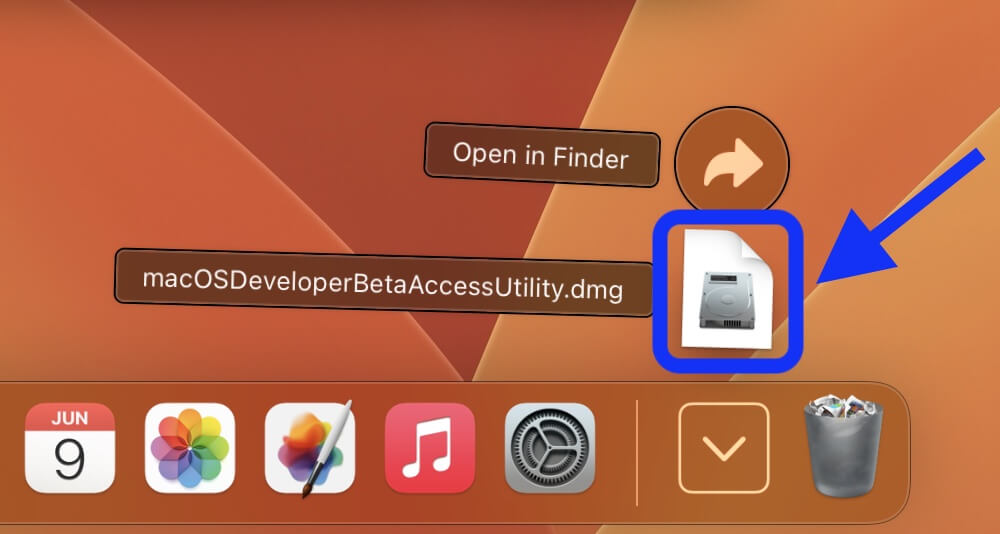
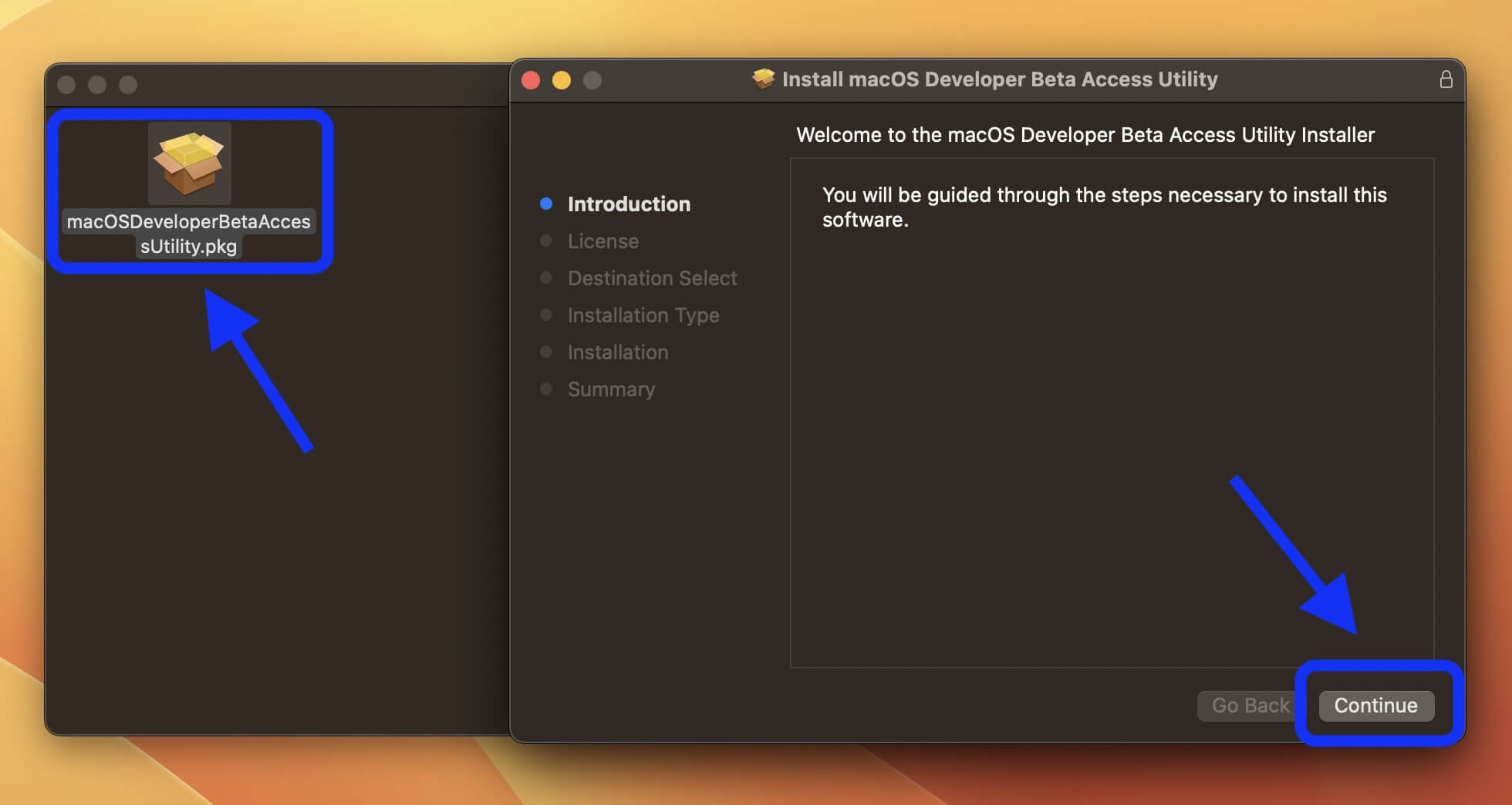
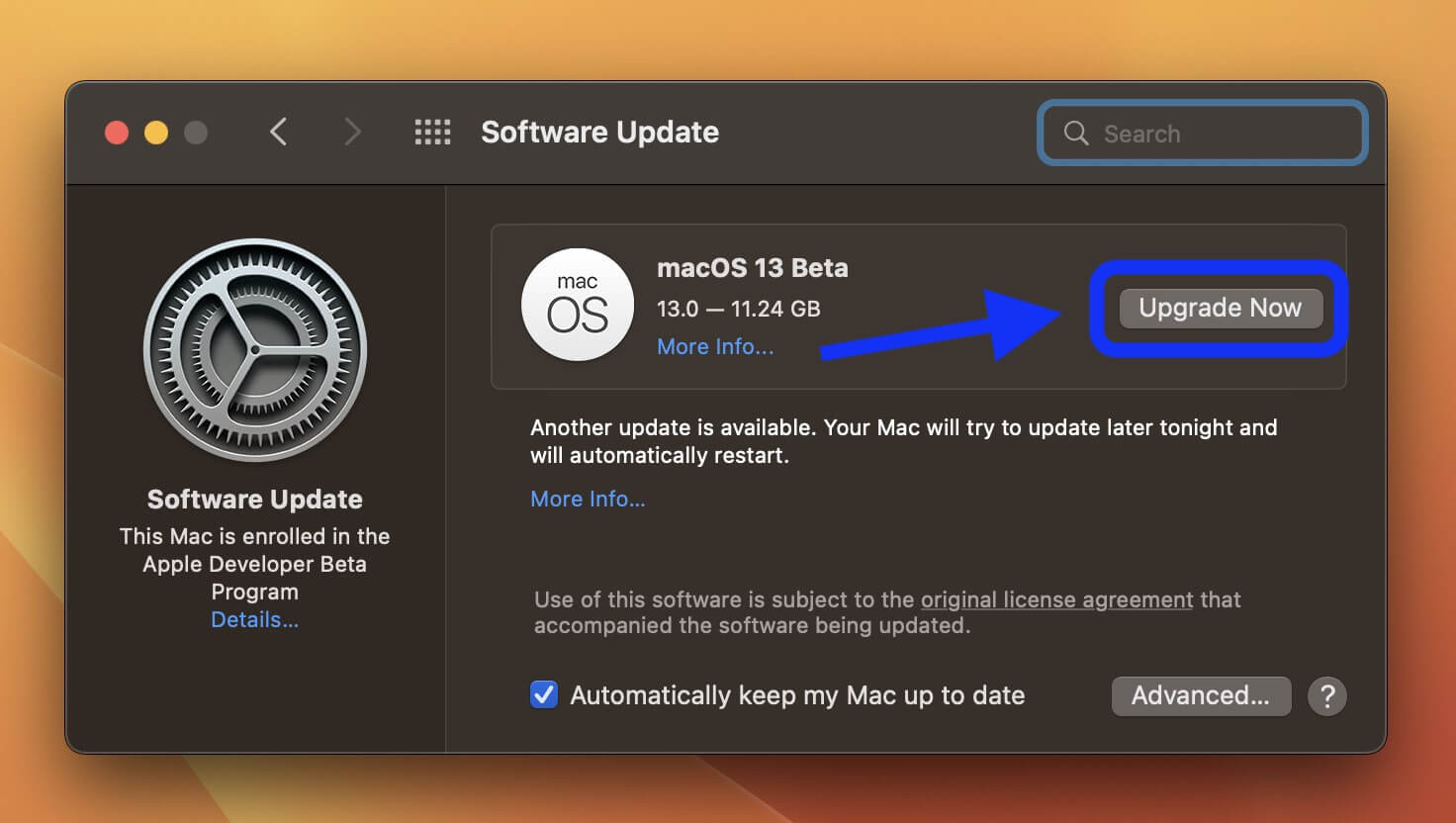
Вскоре вы должны быть настроены на бета-версию!